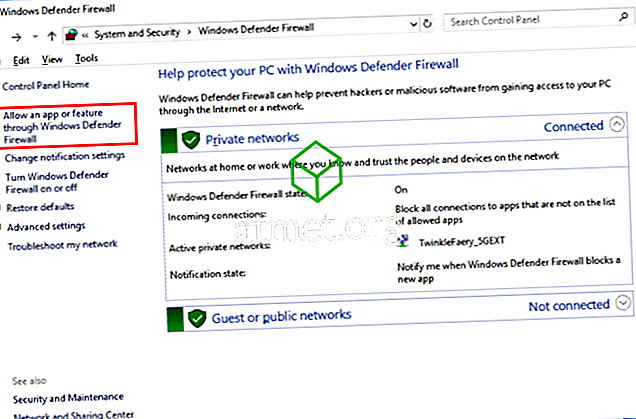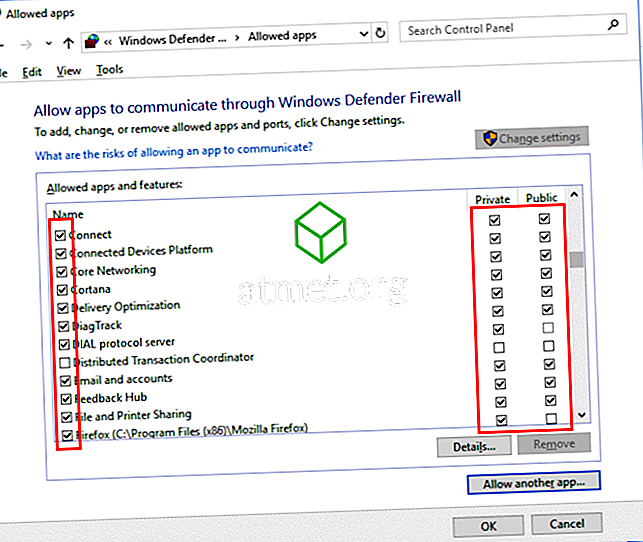W systemie Microsoft Windows 10 można ustawić Zaporę Windows Defender, aby blokować lub odblokowywać określone aplikacje. Oto jak.
- Wybierz przycisk „ Start ”, a następnie wpisz „ firewall ”.
- Wybierz opcję „ Zapora systemu Windows Defender ”.
- Wybierz opcję „ Zezwalaj na aplikację lub funkcję za pośrednictwem Zapory systemu Windows Defender ” w lewym okienku.
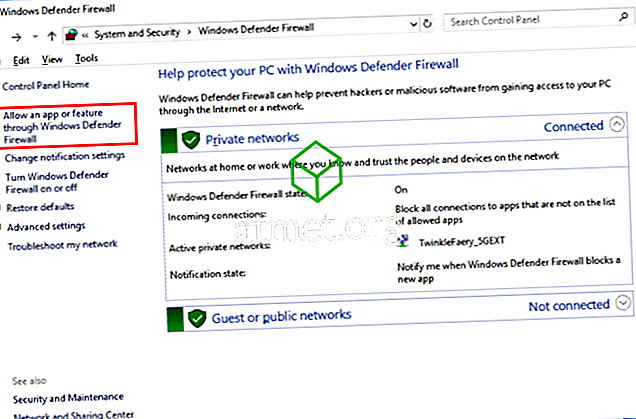
- Odznaczenie pola po lewej stronie nazwy aplikacji uniemożliwia mu dostęp do zasobów sieciowych, sprawdzając jednocześnie, czy dostęp jest możliwy. Możesz również zaznaczyć pola po prawej stronie nazwy „Prywatne” lub „Publiczne”, aby zezwolić i zabronić aplikacji odpowiednio w sieciach prywatnych lub publicznych.
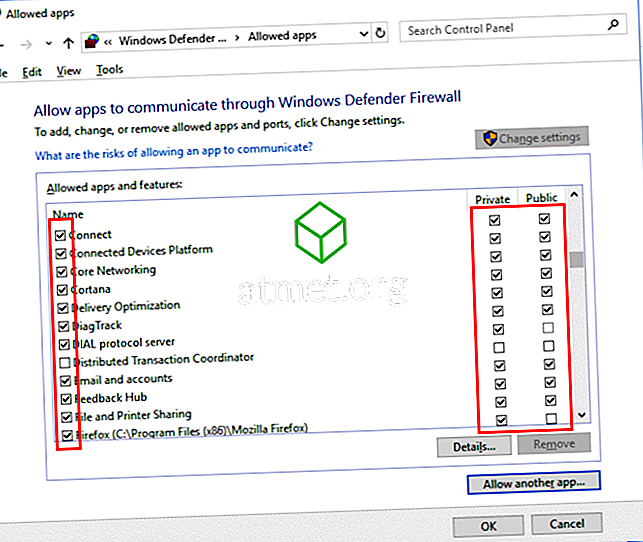
- Jeśli program, który chcesz zablokować lub odblokować, nie znajduje się na liście, możesz kliknąć przycisk „ Pozwól innej aplikacji… ”, aby go dodać. Wybierz aplikację z listy i wybierz „ Dodaj ”. Jeśli programu nie ma na tej liście, użyj przycisku „ Przeglądaj… ”, aby ręcznie wybrać plik programu.